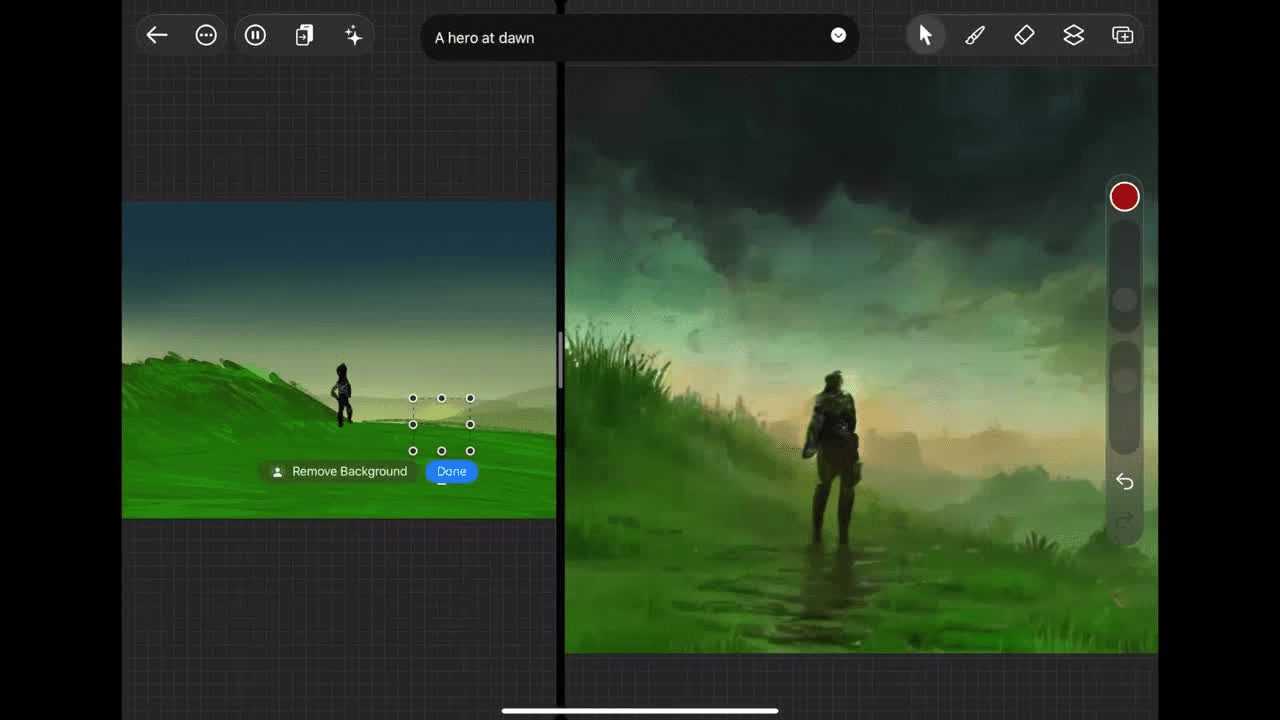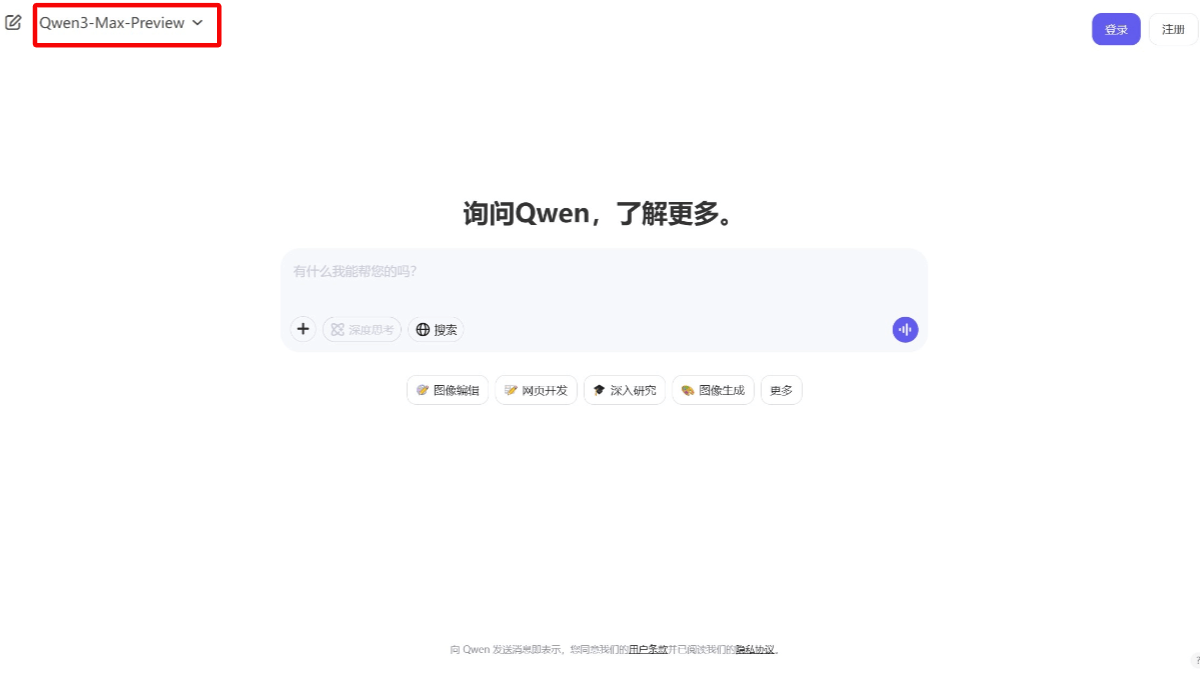PopAI: Asistente de IA para la generación de documentos|PPT|Flujograma|Artículo|Diálogo sobre documentos|Imágenes explicativas
Últimos recursos sobre IAPublicado hace 1 año Círculo de intercambio de inteligencia artificial 63.5K 00
Introducción general
PopAI se dedica a mejorar la aplicación de escenarios educativos y a proporcionar experiencias de aprendizaje personalizadas a través de tecnologías de IA innovadoras; una plataforma de espacio de trabajo inteligente que integra diversas herramientas de IA para mejorar la interacción con documentos, la generación de imágenes y la creación de PPT.
PopAI podría ser lanzado por Zero One Everything en el país.
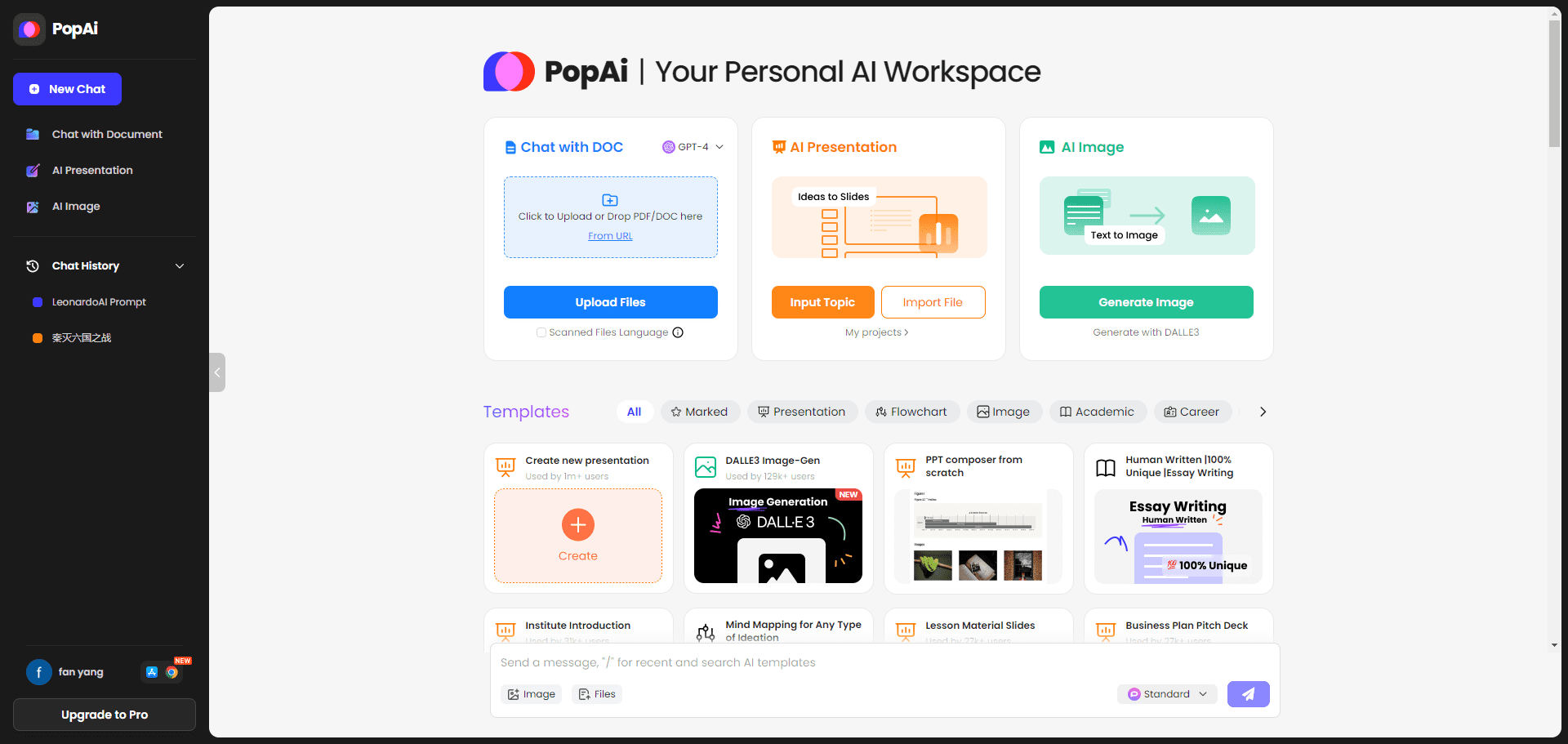
Interfaz de chat predeterminada de PopAI
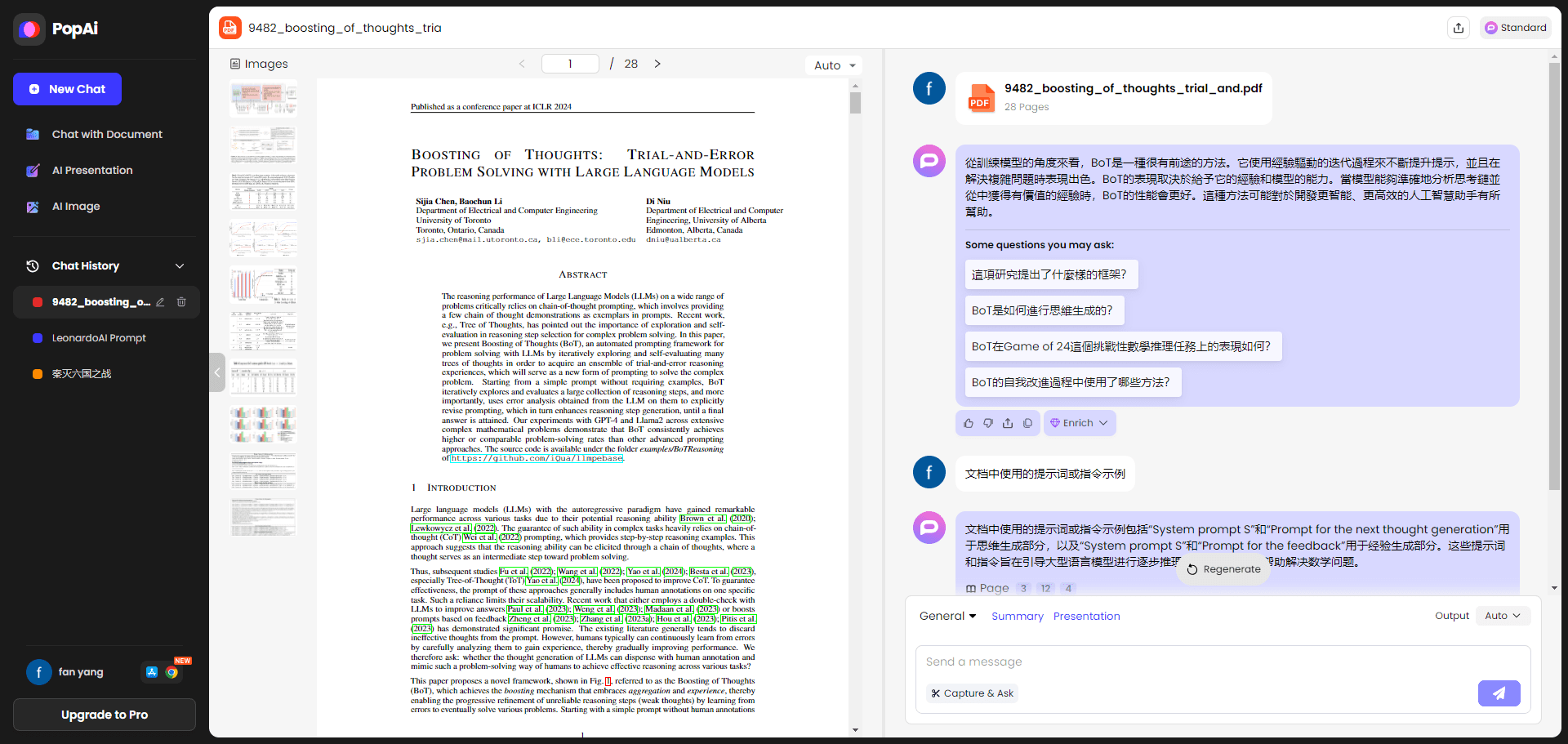
PopAI Leer documento
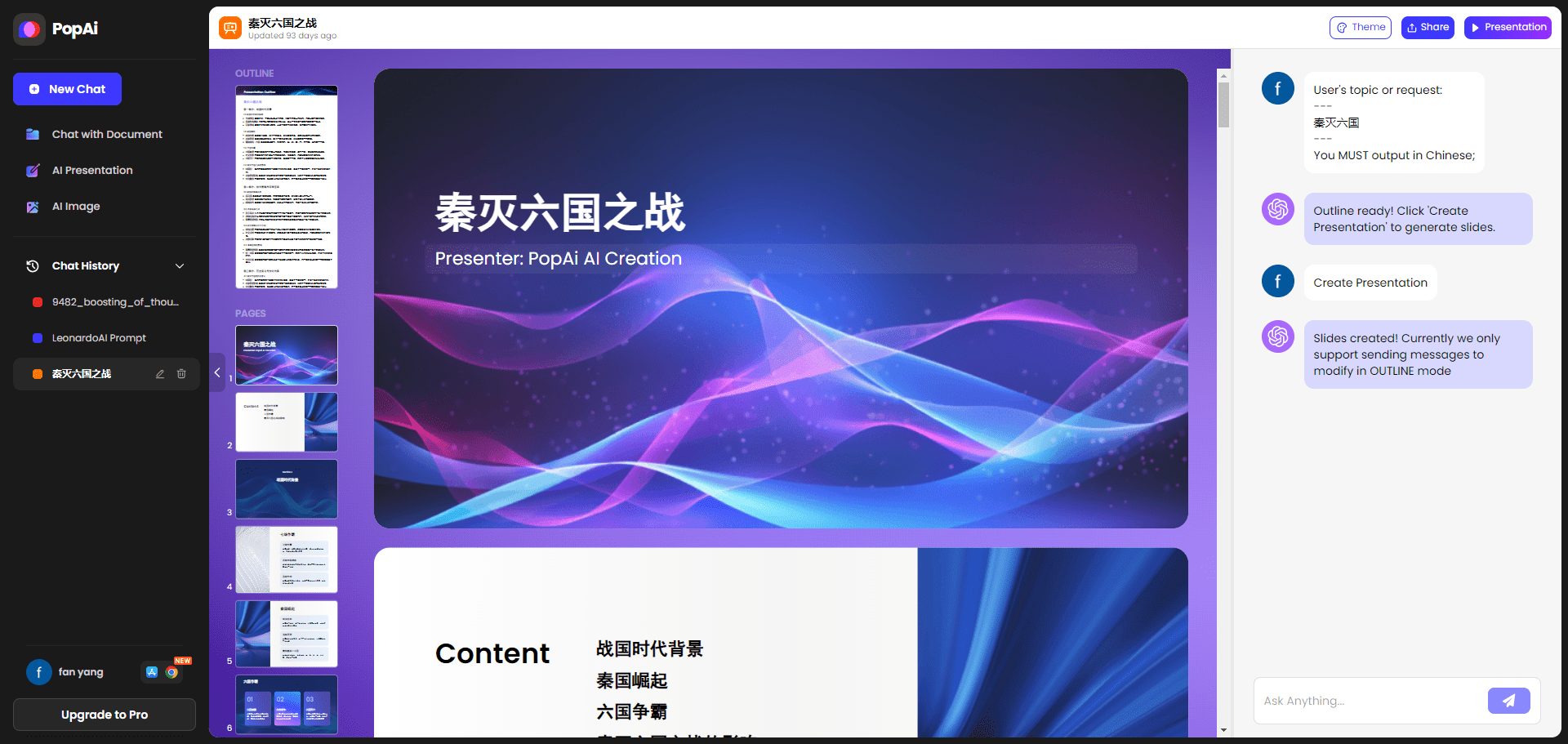
PopAI Generar presentación PPT
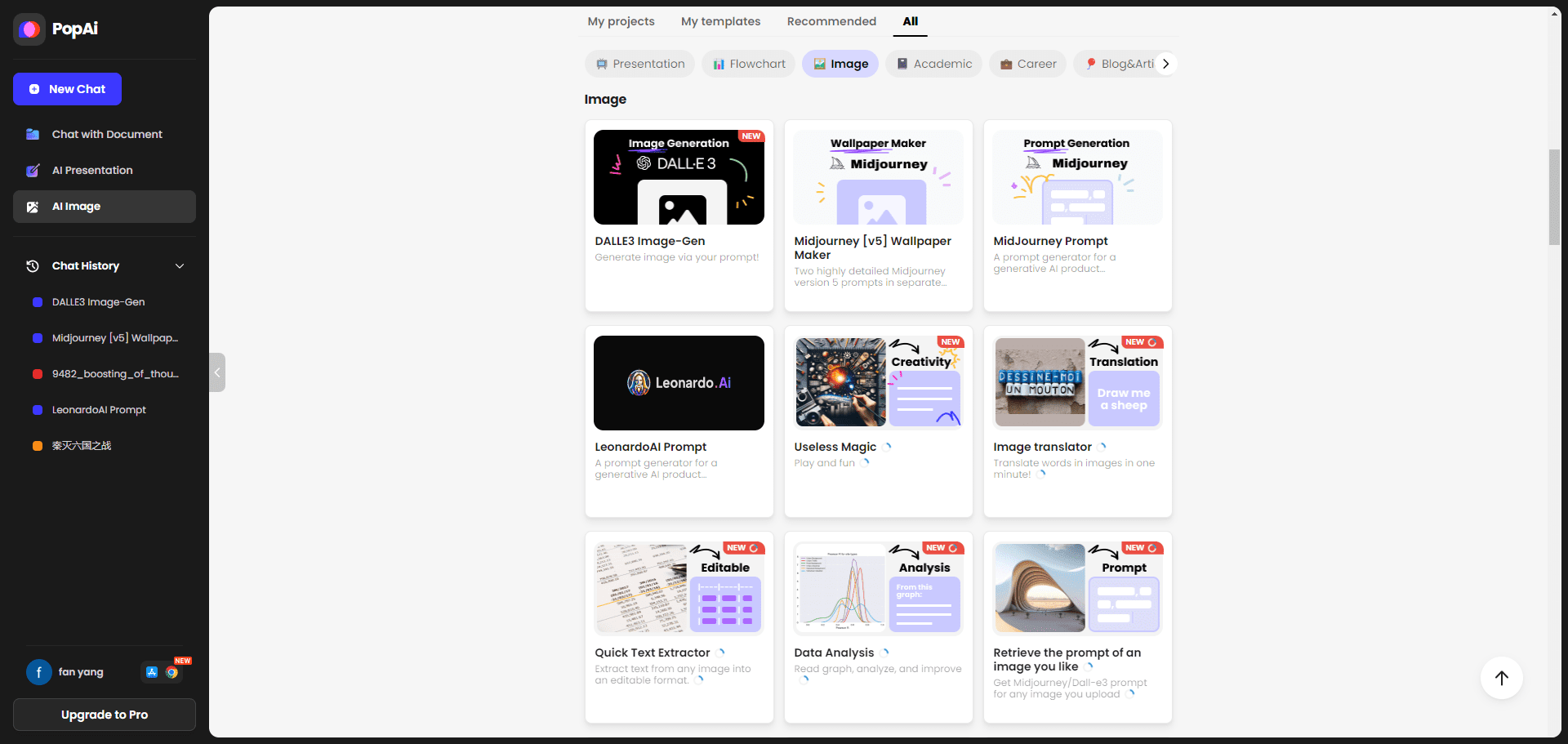
PopAI genera y entiende imágenes
Lista de funciones
- Chat de documentosInteractúe con documentos PDF/DOC para proporcionar respuestas, resúmenes y perspectivas al instante.
- Creación de presentaciones: Cree presentaciones a partir de temas o mejore las diapositivas existentes.
- Generación de imágenes: Genera ilustraciones e imágenes utilizando DALL.E3.
- creación de contenidosSoporte para redacción SEO, blogs, artículos, gestión de redes sociales y guiones de vídeo.
- organigrama: Crear un diagrama de flujo para la recogida y visualización de datos.
- Soporte de codificación: Ofrece asistencia de preguntas y respuestas para el desarrollo de software y páginas web.
Utilizar la ayuda
Instalación y uso
PopAi no requiere instalación, los usuarios simplemente acceden al Página web de PopAi Ya puede empezar a utilizarlo. A continuación se detallan los pasos para su uso:
- Registro e inicio de sesiónRegistro: Tras visitar el sitio web, pulse el botón "Registro" y rellene la información pertinente para completar el registro. Los usuarios que ya tengan una cuenta pueden conectarse directamente.
- Cargar archivosUna vez conectados, los usuarios pueden cargar archivos PDF o DOC en la plataforma pulsando el botón "Cargar archivos". Se pueden cargar hasta 20 archivos a la vez.
- Chat de documentosEl chat de documentos: tras cargar un documento, los usuarios pueden interactuar con él en la interfaz de chat de documentos para obtener respuestas, resúmenes y opiniones al instante.
- Creación de presentacionesEn el módulo Presentación, los usuarios pueden introducir un tema para crear una nueva presentación o cargar diapositivas existentes para mejorarlas.
- Generación de imágenesE3: En el módulo de generación de imágenes, los usuarios pueden generar ilustraciones e imágenes utilizando DALL. E3. Introduzca una imagen o seleccione una plantilla para generar la imagen deseada.
- creación de contenidosCreación de contenidos: En el módulo de creación de contenidos, los usuarios pueden seleccionar diferentes plantillas para redacción SEO, blogs, artículos, gestión de redes sociales y creación de guiones de vídeo. El sistema guiará a los usuarios para completar la creación de contenidos paso a paso.
- organigramaOrganigramas: en el módulo Organigrama, los usuarios pueden crear organigramas para la recopilación y visualización de datos. Seleccione la plantilla adecuada, introduzca los datos pertinentes y podrá generar un diagrama de flujo.
- Soporte de codificación: En el módulo "Coding Support", los usuarios pueden introducir preguntas de programación y obtener ayuda de preguntas y respuestas para el desarrollo de software y páginas web.
Función Flujo de operaciones
- Chat de documentos::
- Después de cargar un archivo, haga clic en el nombre del archivo para entrar en la pantalla de chat del documento.
- Escriba una pregunta en el cuadro de chat y el sistema le proporcionará una respuesta instantánea basada en el contenido del documento.
- Los usuarios pueden optar por generar un resumen u obtener información detallada.
- Creación de presentaciones::
- Seleccione Crear nueva presentación o Mejorar diapositivas existentes.
- Introduzca un tema o cargue diapositivas y el sistema generará o mejorará automáticamente la presentación.
- Los usuarios pueden editar el contenido de las diapositivas, añadir imágenes, texto y efectos de animación.
- Generación de imágenes::
- Vaya al módulo Generación de imágenes e introduzca una imagen o seleccione una plantilla.
- Pulse el botón "Generar" y el sistema generará la imagen deseada.
- Los usuarios pueden descargar la imagen generada o seguir editándola.
- creación de contenidos::
- Seleccione las plantillas "Redacción SEO", "Blog", "Artículo", etc.
- Introduciendo temas y puntos clave, el sistema guía al usuario paso a paso en la creación de contenidos.
- Los usuarios pueden editar y optimizar los contenidos generados para asegurarse de que cumplen los requisitos.
- organigrama::
- Seleccione "Crear nuevo organigrama" o "Editar organigrama existente".
- Introduzca los datos y los pasos del proceso y el sistema generará automáticamente un diagrama de flujo.
- Los usuarios pueden ajustar el diseño del diagrama de flujo, añadir notas y descripciones.
- Soporte de codificación::
- Vaya al módulo de ayuda a la codificación e introduzca la pregunta de programación.
- El sistema proporcionará soluciones detalladas y ejemplos de código.
- El usuario puede seguir las indicaciones para programar y depurar.
© declaración de copyright
Derechos de autor del artículo Círculo de intercambio de inteligencia artificial Todos, por favor no reproducir sin permiso.
Artículos relacionados

Sin comentarios...